9 ratkaisua, joita voit kokeilla, kun Android-laitteellasi ei ole ääntä
Me kaikki rakastamme puhelimiemme käyttöä sosiaalisessa mediassa, valokuvaamiseen ja musiikin kuunteluun. Mutta joskus, kun puhelimemme vanhenevat, ne voivat toimia. Yksi yleinen ongelma, jonka käyttäjät kohtaavat, on se, kun on ei ääntä katseltaessa videoita Androidilla. Tämä ongelma voi olla turhauttavaa, koska erityistä syytä on vaikea löytää. Ongelma voi johtua puhelimen kaiuttimesta, ohjelmistosta, asetuksista tai videosta. Onneksi on olemassa yksinkertaisia ratkaisuja, joiden avulla voit korjata tämän ongelman. Tässä viestissä tutkimme, miksi Android-laitteesi toistaa videoita ilman ääntä, ja tarjoamme sinulle 9 yksinkertaista ratkaisua.
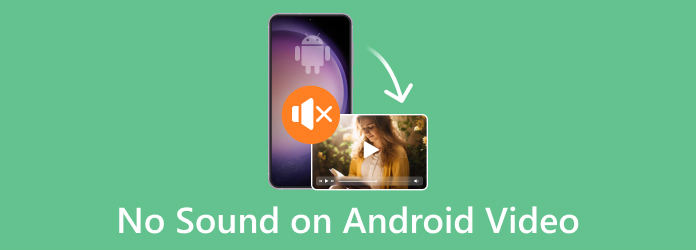
Osa 1. 9 yksinkertaista ratkaisua äänen puuttumisen korjaamiseen toistettaessa videoita Androidilla
Voi olla useita syitä, miksi Android-puhelimesi ääni ei toimi, mutta hyvä uutinen on, että jokaiseen niistä on ratkaisu. Perusteellisen vianetsintäprosessin jälkeen esittelemme seuraavat yhdeksän ratkaisua:
1. Tarkista Media Volume
Android-puhelimessa on äänenvoimakkuuden liukusäätimet mediaa, soittoääntä, ilmoitusta ja hälytystä varten. Tarkista, onko Media-liukusäätimen äänenvoimakkuus alhainen tai mykistetty, jotta kuulet äänet puhelimesta.
Vaihe 1paina Volume Up -painiketta puhelimessasi. Kun äänenvoimakkuuden liukusäädin tulee näkyviin, napauta settings sen alla olevaa kuvaketta ja säädä sitten kaikki suurimmalle äänenvoimakkuudelle.
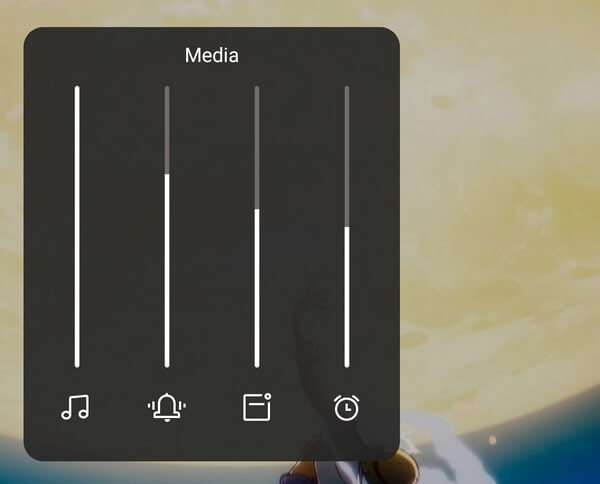
2. Poista Älä häiritse -tila käytöstä
Tämä tila mykistää ilmoitukset, hälytykset, puhelut ja muun median, mikä saattaa selittää, miksi äänenvoimakkuus ei toimi.
Vaihe 1Avaa pika-asetuksesi pyyhkäisemällä alas näytön yläosasta. Sammuttaa Älä häiritse.
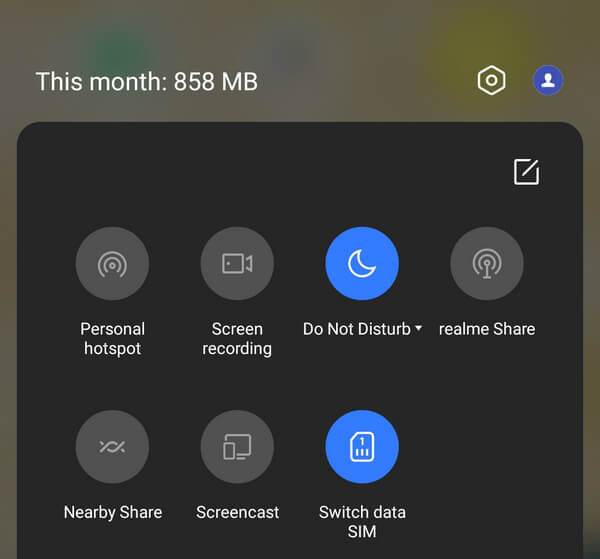
3. Kytke Bluetooth pois päältä
Kun käytät ulkoisia äänilaitteita, ne voivat muodostaa yhteyden automaattisesti, jos Bluetooth on käytössä. Poista Bluetooth käytöstä varmistaaksesi, että puhelinta ei ole yhdistetty ääneen vaikuttaviin äänilaitteisiin.
Vaihe 1Pyyhkäise alas näytön yläosasta ja sammuta Bluetooth.
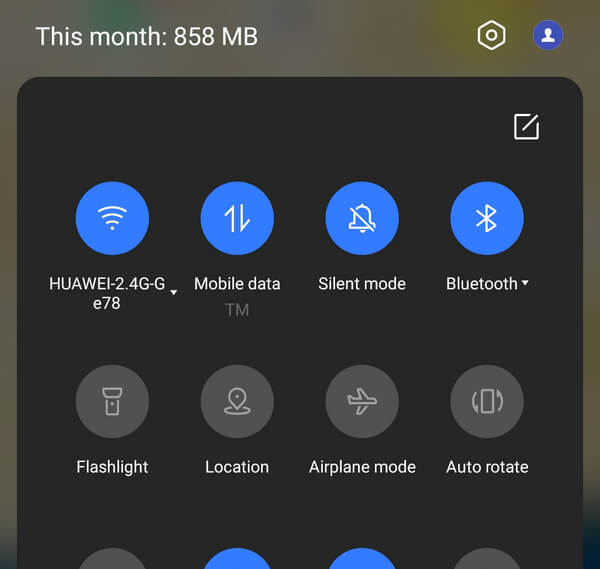
4. Tarkista kaiutinkuvake
Sosiaalisen median alustoilla, kuten Instagram, Facebook ja Reddit, on kaikilla videosoittimissaan mykistyspainike. Tarkista vain, onko videon alareunassa kaiutin- tai mikrofonikuvake.
Vaihe 1Valitse Kaiutin -kuvaketta videon alakulmassa.
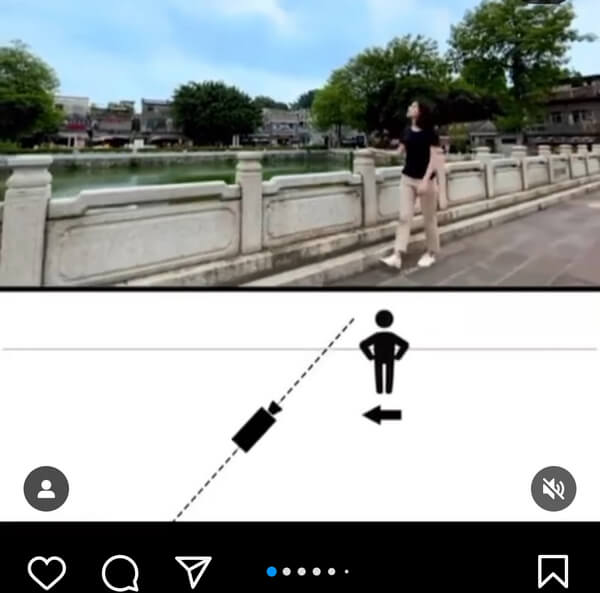
5. Käynnistä laite uudelleen
Puhelimesi käyttöjärjestelmässä voi esiintyä äänihäiriöitä. Suosittelemme käynnistämään laitteesi uudelleen tämän ongelman ratkaisemiseksi.
Vaihe 1Pidä Android-laitteen virtapainiketta painettuna ja valitse sitten Käynnistä uudelleen.
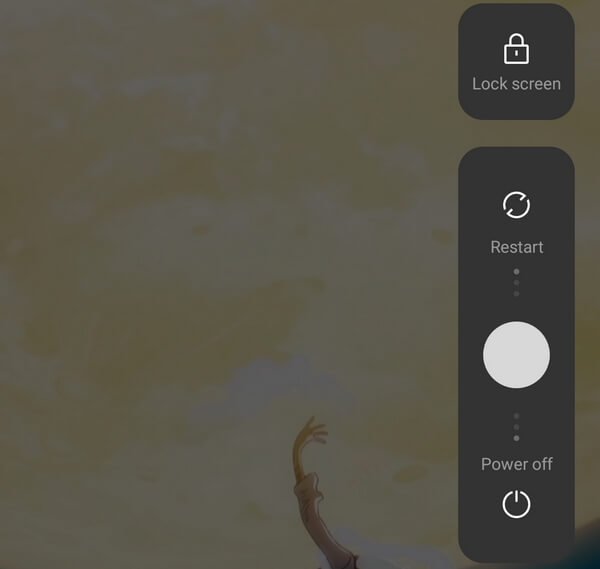
6. Käynnistä uudelleen vikasietotilaan
Tietyt sovellukset voivat tuoda puhelimeesi ohjelmistovirheitä, mikä johtaa viiveisiin, kaatumisiin ja ääniongelmiin. Onneksi sinun ei tarvitse poistaa kaikkia ohjelmia tarkistaaksesi, johtuuko tämä ongelmastasi. voit siirtyä vikasietotilaan. Vikasietotila palauttaa puhelimesi alkuperäiseen käyttöjärjestelmään ja poistaa kaikki ladatut sovellukset käytöstä. Jos ongelma ratkeaa vikasietotilassa, ongelman aiheuttaa todennäköisesti sovelluksen lataus.
Vaihe 1Pidä virtapainiketta painettuna ja napauta sitten pitkään Käynnistä uudelleen. Näkyviin tulee kehote, jossa kysytään, haluatko Reboot vikasietotilassa or Virta pois. Vikasietotila-tarran pitäisi ilmestyä näytön alaosaan.
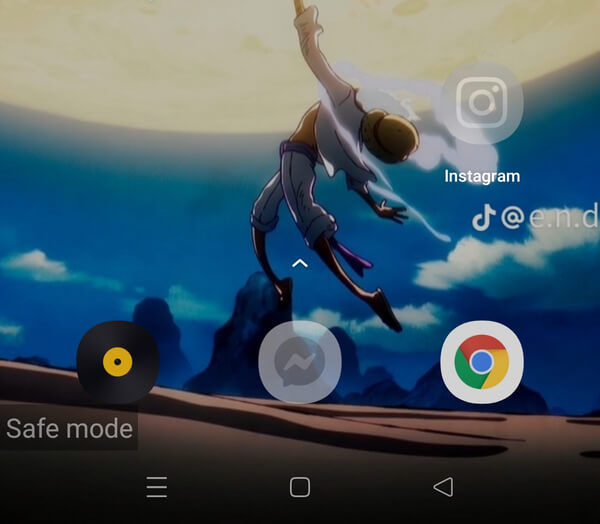
7. Puhdista puhelimen kuulokeliitäntä
Puhelimesi kaiuttimet poistetaan käytöstä, jos se havaitsee kytketyn äänilaitteen. Samoin puhelimesi voi vahingossa reitittää äänen olemattomaan laitteeseen, jos kuulokeliittimessä on likaa, mikä jäljittelee pistokkeen impedanssia. Voit ratkaista tämän ongelman puhdistamalla kuulokeliittimen pumpulipuikolla.
8. Tyhjennä puhelimesi välimuistiosio
Välimuistin tyhjentäminen voi poistaa vioittuneet tiedostot ja ratkaista kaiutinongelman. Muista kuitenkin, että se poistaa kaikki tietosi ja nollaa laitteesi. Tästä huolimatta tämä lähestymistapa voi olla hyödyllinen, koska puhelimesi välimuistiosio on pienempi, nopeampi osa RAM-muistia, joka säilyttää äskettäin tai usein käytetyt tiedot nopeaa käyttöä varten. Tärkeää on, että tärkeitä tietojasi ei tallenneta kyseiseen osioon, joten voit turvallisesti tyhjentää välimuistin menettämättä tärkeitä tiedostoja ja sovelluksia. Jos vioittuneet tiedostot ovat välimuistissa, sen tyhjentämisen pitäisi ratkaista ongelmasi.
Vaihe 1Pidä virtapainiketta painettuna ja valitse Virta pois. Paina sitten samanaikaisesti ja pidä painettuna teho ja Volume Down avaimet. Jos tämä yhdistelmä ei toimi, yritä painaa teho ja Volume Up avaimet sen sijaan.
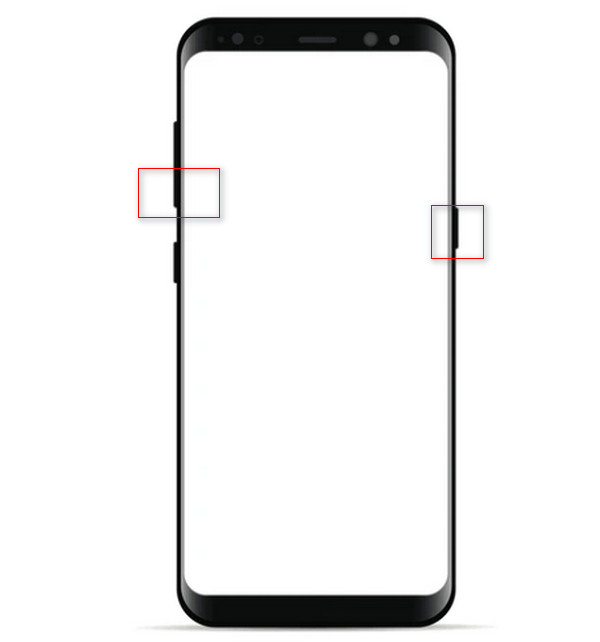
Vaihe 2Hetken kuluttua näet Android-logon laitteen takana. Käytä Volume Up ja Volume Down painikkeita navigoidaksesi ylös ja alas ja paina teho -painiketta valitaksesi kohteen. Valita Pyyhi välimuistipaikka.
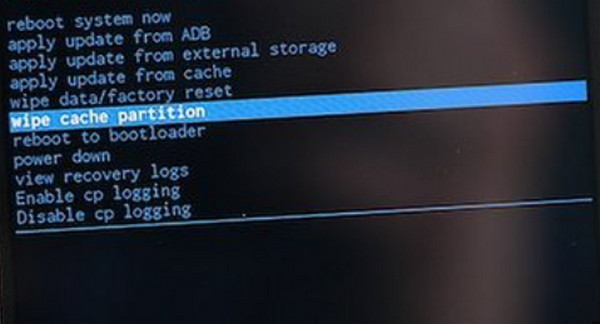
9. Videon korjaus Tipard FixMP4:llä
Tipard FixMP4 on luotettava työkalu vioittuneiden videoiden korjaamiseen. Jos olet varmistanut, että puhelimesi toimii hyvin ja ongelma liittyy videoon, sinun ei tarvitse huolehtia, sillä tämä sovellus voi korjata vahingoittuneet videot tehokkaasti. Sen onnistumisprosentti on jopa 99 %, erityisesti tarkkojen viitteiden avulla, ja se tarjoaa toiminnon, jolla voit esikatsella korjattua videota ennen sen tallentamista.
Lisäksi tämä työkalu ei petä sinua ja varmistaa, että voit katsella videoitasi kunnolla hetkessä.
Vaihe 1Käytä sovellusta napsauttamalla alla olevaa ilmainen lataus -painiketta. Asenna se laitteellesi kaksoisnapsauttamalla ladattua tiedostoa. Käynnistä sitten sovellus.
Vaihe 2Lisää video, jonka haluat korjata napsauttamalla + painiketta vasemmalla. Liitä lisäksi viitevideo sovelluksen oikeaan reunaan. Valitse tiedosto, kun tiedostonhaku tulee näkyviin.
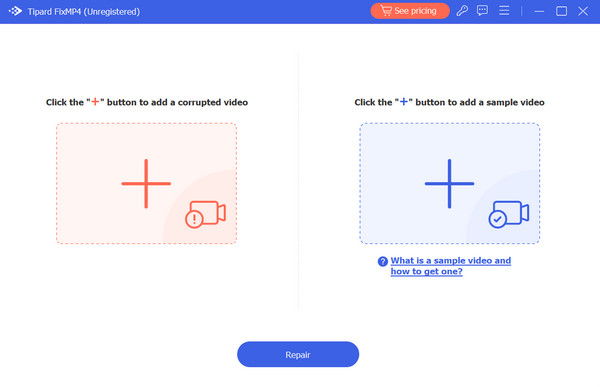
Vaihe 3Varmista, että videoilla on samat koodekit ja metatiedot. Napsauta sen jälkeen korjaus painiketta.
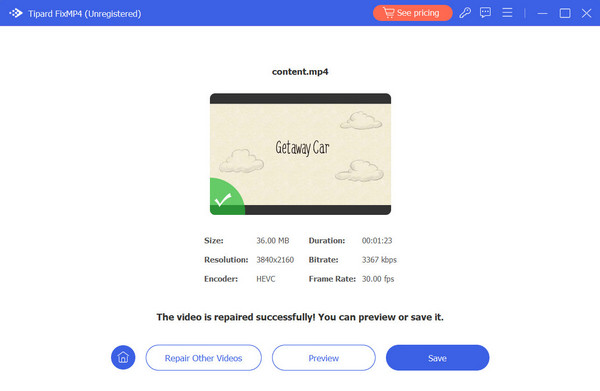
Laajennettu lukeminen:
10 Best Music Equalizer for Android saa parhaan äänen
Miksi videot eivät toistu Android-puhelimessani? [Ratkaistu]
Osa 2. Usein kysytyt kysymykset Android-videoiden äänettömästä käytöstä
Miksi tallentamissani videoissa ei ole ääntä?
Kamerasovelluksellasi ei ehkä ole lupaa käyttää laitteesi mikrofonia. Tarkista myös, onko laitteesi liitetty ulkoisiin äänilaitteisiin.
Miksi videoni ei toista ääntä?
Jos Android-puhelimesi ei toista ääntä, tarkista ääniasetuksistasi, ettei sitä ole mykistetty tai muutettu. Jos ääni toimii oikein, ongelma voi johtua siitä, että video on vioittunut tai siitä puuttuu ääni alusta alkaen.
Miksi Androidistani ei yhtäkkiä kuulu ääntä?
Kuten aiemmin todettiin, ongelma saattaa johtua muuttuneista asetuksista, ohjelmisto-ongelmista tai vioittuneista videoista.
Yhteenveto
Toivottavasti olet ratkaissut ongelman Android-videossasi ei ole ääntä. Ratkaisun kokeileminen tältä sivulta, erityisesti Tipard FixMP4:n kaltaisilla mediatyökaluilla, voi helpottaa prosessia. Tästä huolimatta videot ovat usein yleisiä syyllisiä, ja tämän sovelluksen käyttäminen voi säästää huomattavasti aikaa.







